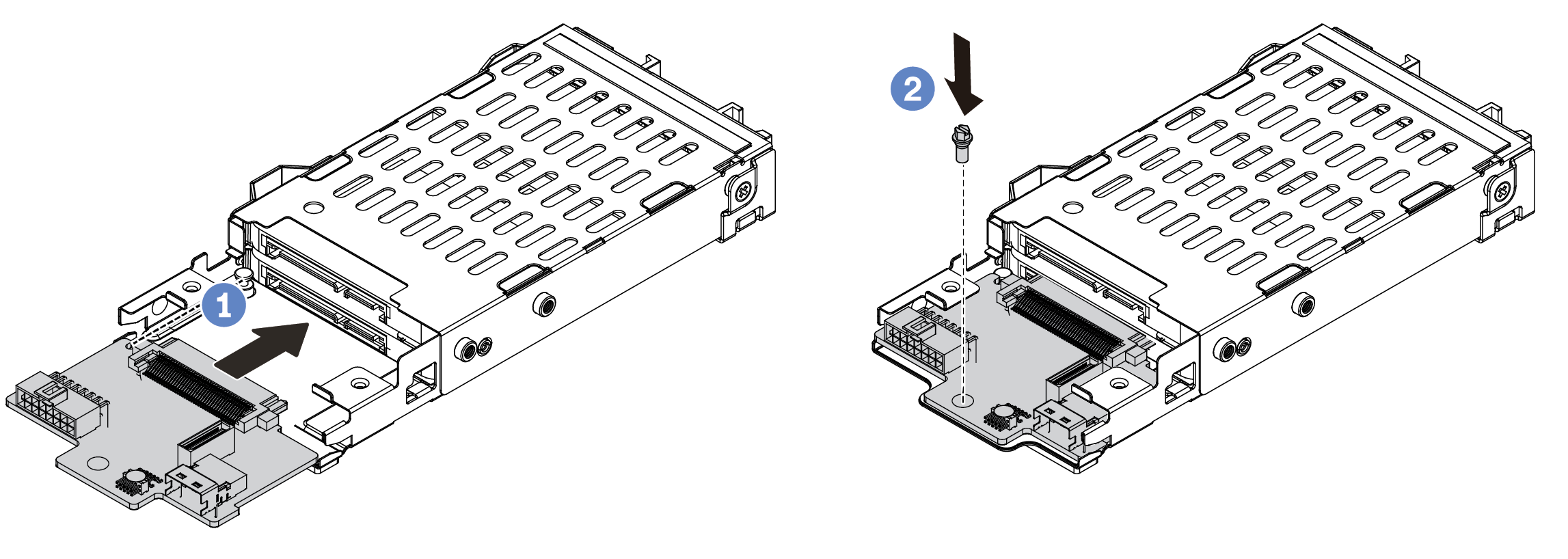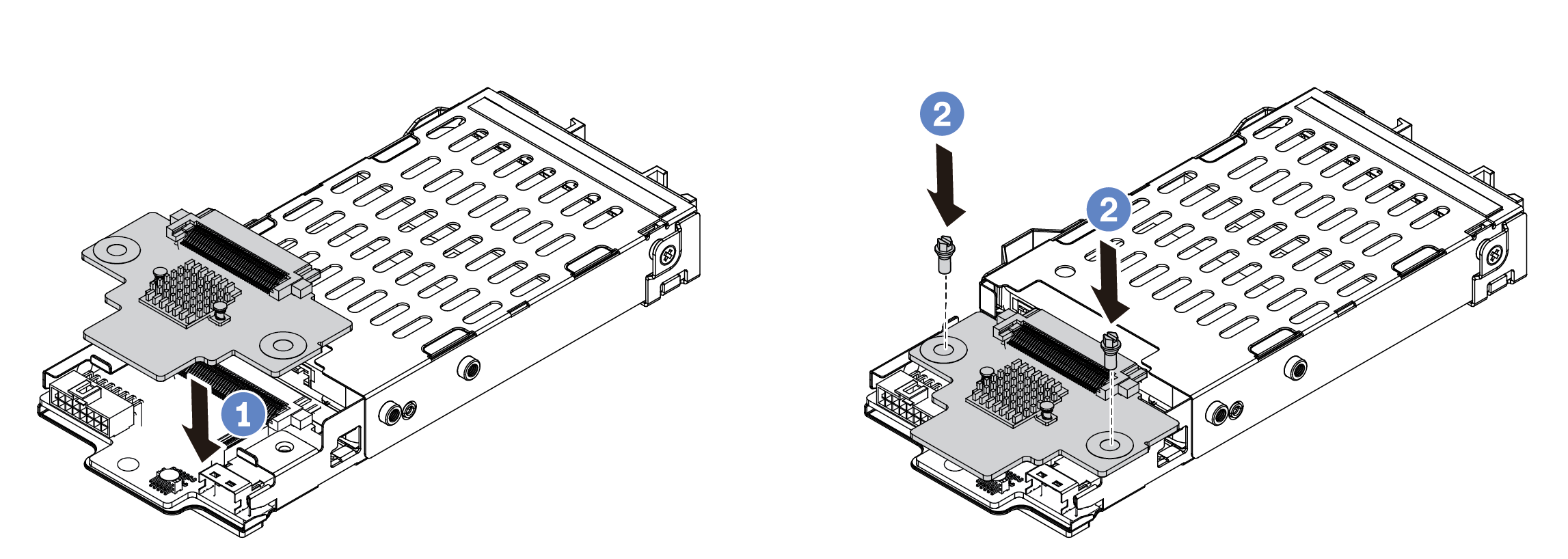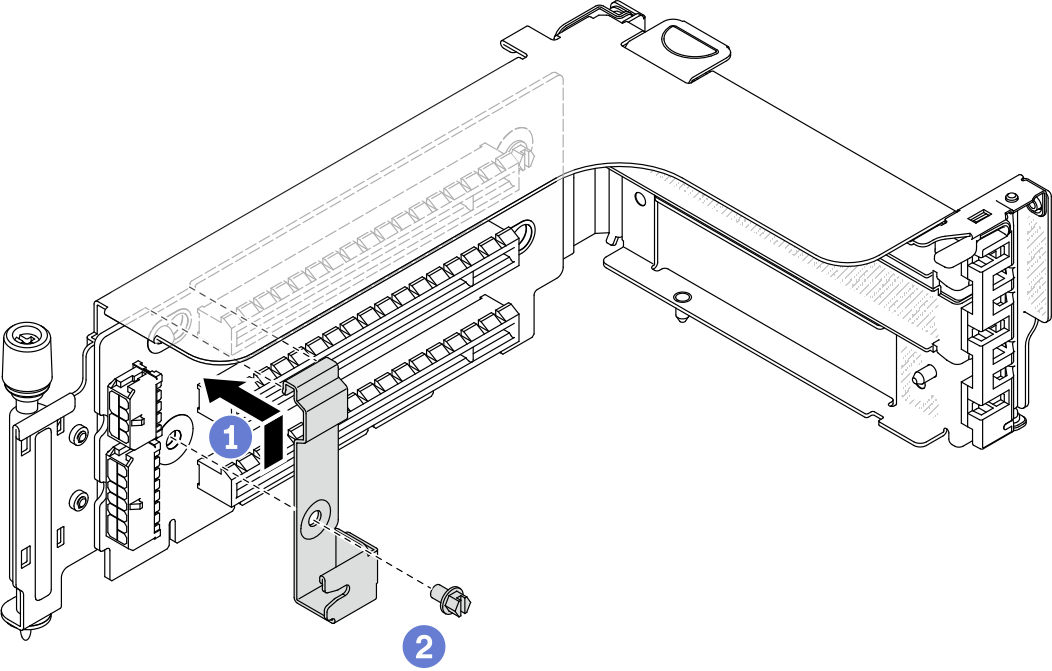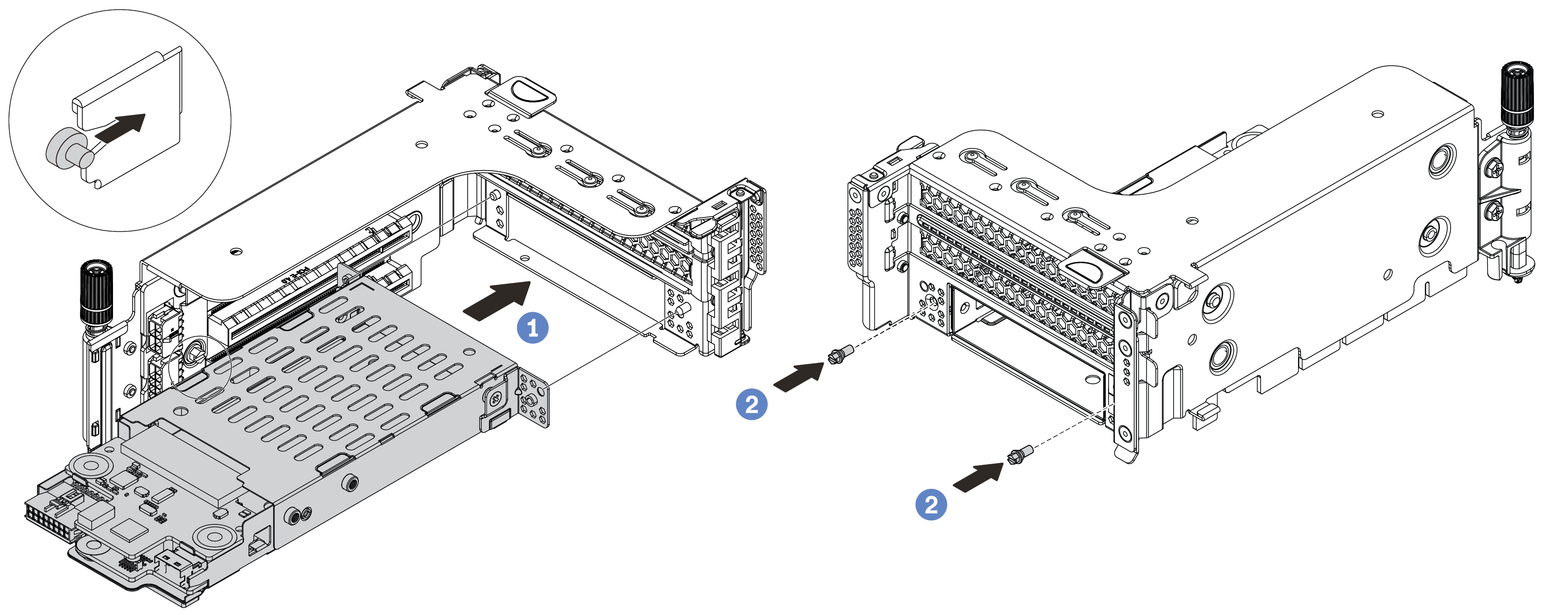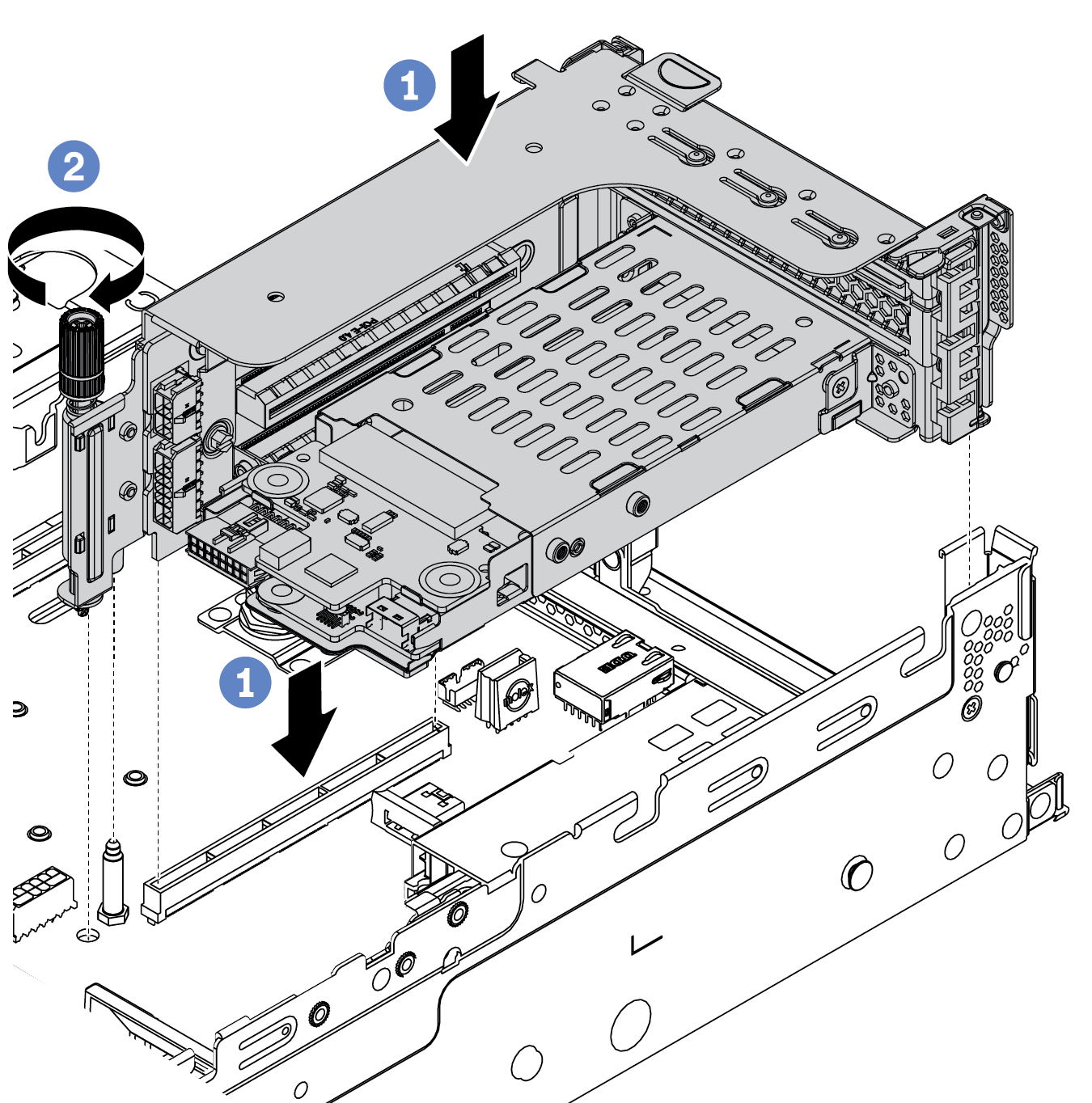安裝 7 公釐框架
使用此資訊來安裝背面 7 公釐框架。
關於此作業
視伺服器配置而定,您的伺服器支援下列背面 7 公釐框架之一。本主題使用 7 公釐框架 1 做為安裝圖解的範例。另一個的安裝程序也類似。
1 2FH + 7 公釐 SSD 擴充卡匣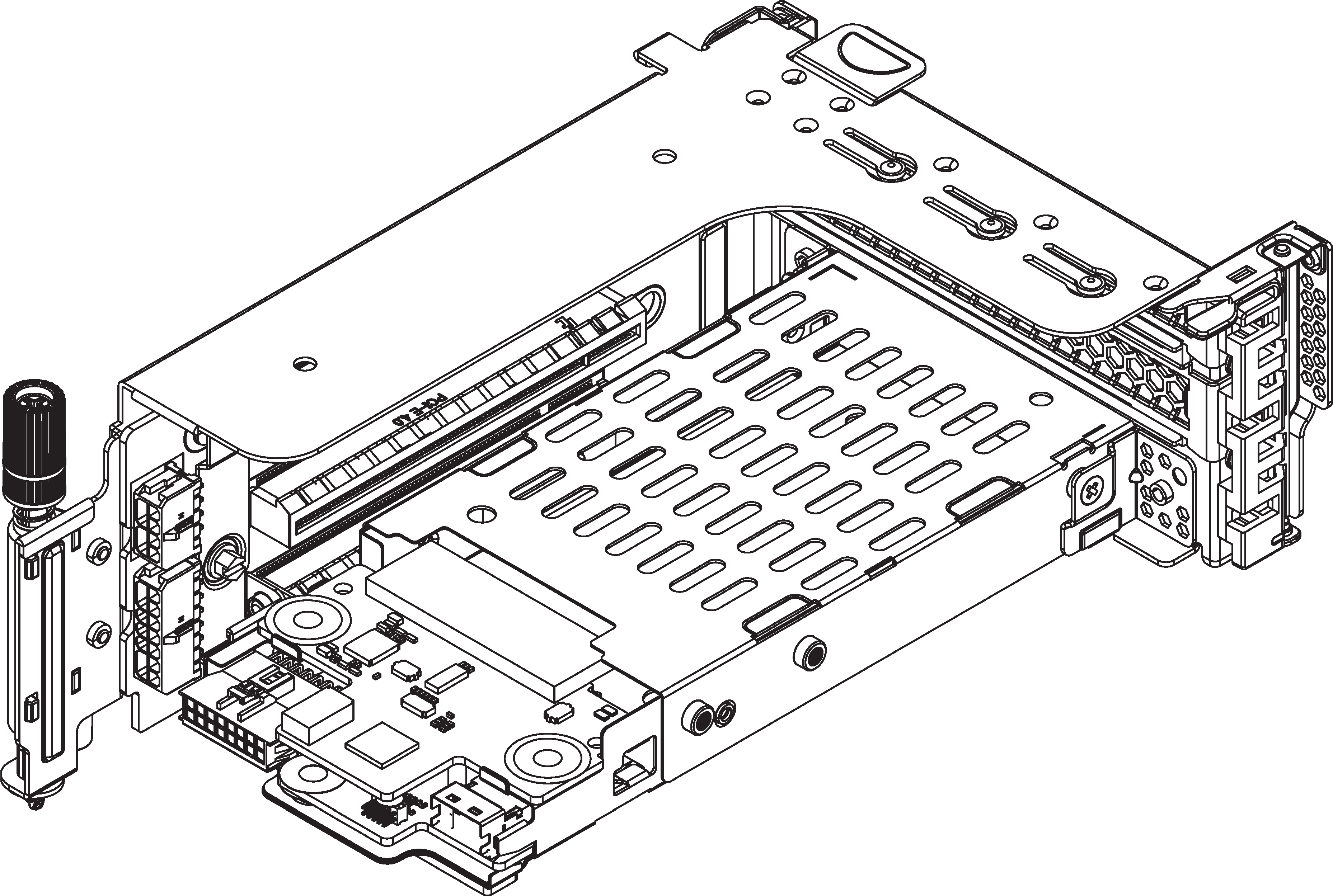 | 2 7 公釐 SSD 擴充卡匣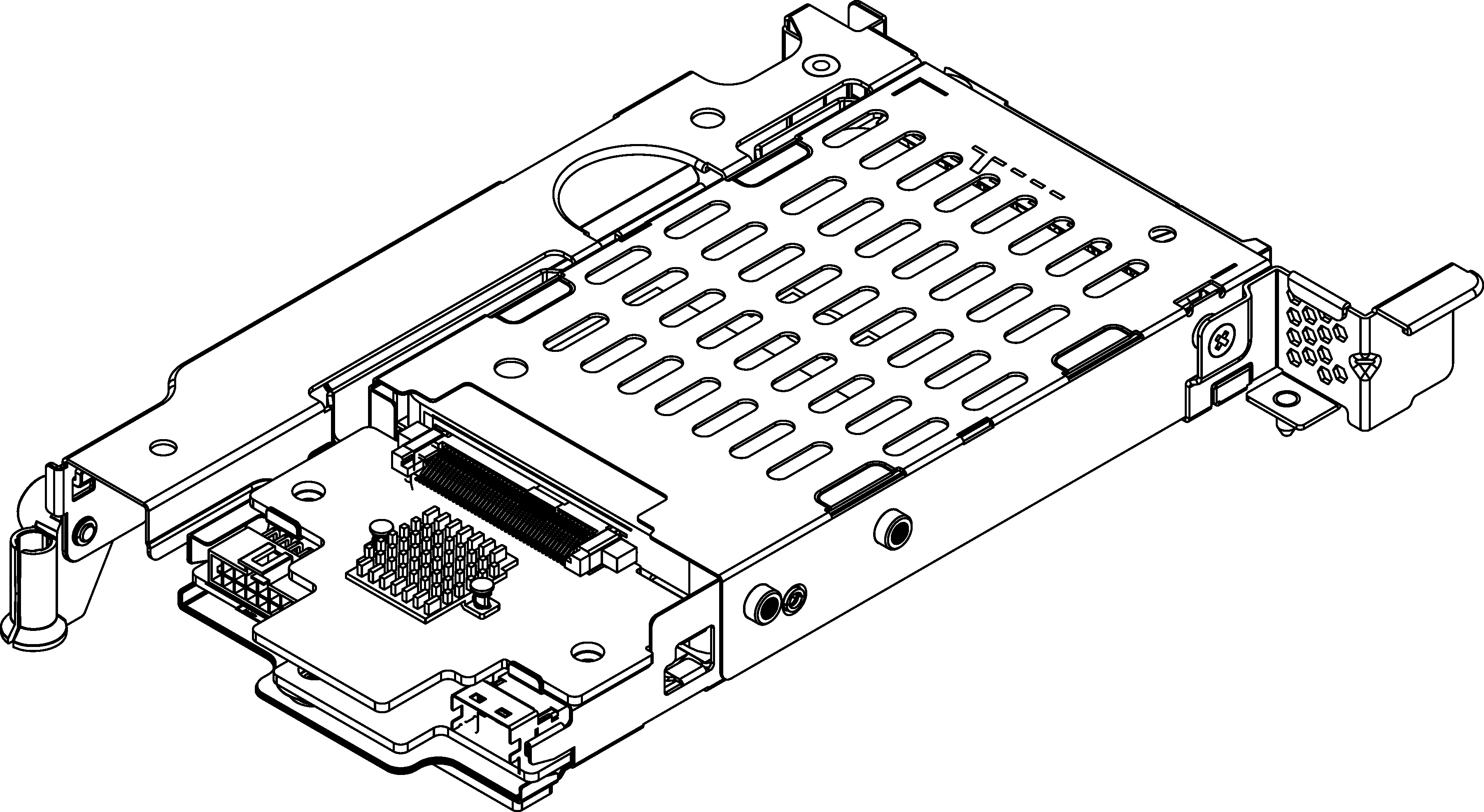 |
小心
閱讀安裝準則,確保工作時安全無虞。
關閉伺服器電源並拔掉所有電源線,以進行此作業。
將靜電敏感元件保存在防靜電保護袋中,直到安裝時才取出,且處理這些裝置時配戴靜電放電腕帶或使用其他接地系統,以避免暴露於靜電之中,否則可能導致系統停止運轉和資料遺失。
閱讀PCIe 插槽和 PCIe 配接卡,確保您遵循 7 公釐框架的安裝規則。
程序
示範影片
提供意見回饋